كيفية تحويل FLAC إلى WAV دون فقدان البيانات: إرشادات لأفضل الطرق
دعونا نعترف بذلك: يريد معظمنا أن تحافظ ملفات الوسائط لدينا على جودتها دون فقدان أي معلومات أثناء تحقيق النتائج بكفاءة. يمكننا بالفعل تحقيق ذلك إذا سعينا إلى الحصول على برنامج يقلل من فقدان الجودة عند تحويل الملفات، بما في ذلك FLAC إلى WAV. في الأساس، نظرًا لأن FLAC عبارة عن تنسيق ضغط بدون فقد البيانات، فإن تحويله إلى WAV لا ينبغي أن يؤدي إلى أي خسارة في الجودة. أنت لا تقوم فقط بفك ضغط البيانات باستخدام تطبيق تابع لجهة خارجية؛ أنت تتأكد من أن المخرجات تتطابق مع المدخلات بدقة وكفاءة.
ومع ذلك، فإن اختيار الأداة المناسبة لهذا النوع من المهام قد يكون أمرًا صعبًا. ولحسن الحظ، تقدم هذه المقالة نظرة عامة على أفضل محولات الصوت، مع تسليط الضوء على مزاياها وعيوبها الرئيسية. بالإضافة إلى ذلك، نقدم إرشادات خطوة بخطوة لتحويل ملفات الصوت FLAC إلى ملفات WAV.
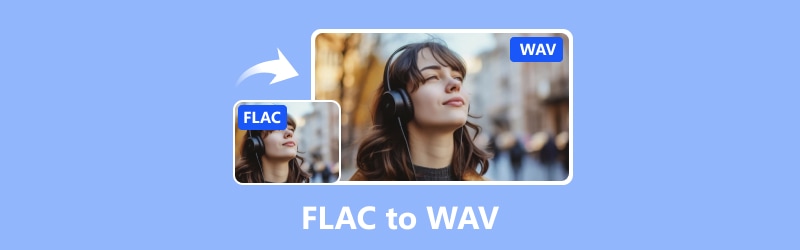
محتوى الصفحة
الجزء 1. FLAC مقابل WAV
وصف سريع لFLAC
اختصار لـ Free Lossless Audio Codec، FLAC هو ملف صوتي رقمي يأتي مع طريقة لجعل المحتوى أصغر دون فقدان أي جودة. FLAC ليس مجرد تنسيق؛ وهو أيضًا مشروع يقوم بإنشاء أدوات للعمل مع ملفات FLAC.
وصف سريع لWAV
الاسم المختصر لـ Waveform Audio File Format هو WAV، وهي طريقة قياسية لحفظ ملفات الصوت على أجهزة الكمبيوتر. تم إعداده بواسطة Microsoft وIBM للاحتفاظ بالأشياء الصوتية مثل الموجات الصوتية وأرقام المسار. تقوم ملفات WAV بتخزين كل هذه المعلومات في حاويات تستخدم تنسيق RIFF أو Resource Interchange File Format، مما يحافظ على الصوت غير مضغوط أو خام في الغالب. في الأساس، تحافظ ملفات WAV على الصوت الخاص بك سليمًا دون سحقه. ومع ذلك، ستحصل على جودة الصوت دون أي خسارة في WAV.
| / | FLAC | WAV |
| حجم الملف | أصغر من WAV | أكبر من FLAC |
| ضغط | بدون فقدان بيانات | غير مضغوط |
| التوافق | بدعم واسع من مشغلات الوسائط. | مع دعم أوسع من مشغلات الوسائط. |
| جودة | عالي | عالي |
| سهولة الاستخدام | للتوزيع الأرشيفي. | للإنتاج الصوتي الإحترافي. |
الجزء 2. كيفية تحويل FLAC إلى WAV عبر الإنترنت
إذا لم تكن حريصًا على تنزيل برامج إضافية، فإن محول FLAC إلى WAV عبر الإنترنت مثل Vidmore Free Video Converter هو الشيء الذي يناسبك. يتيح لك هذا المحول تغيير ليس فقط مقاطع الفيديو ولكن أيضًا الملفات الصوتية إلى أي تنسيق تحتاجه. علاوة على ذلك، يمكنك حتى تحويل ملفات متعددة مرة أخرى. أفضل جزء؟ لن يتطلب منك حتى التنزيل أو الاشتراك. كل ما عليك فعله هو الاتصال بالإنترنت باستخدام اتصال إنترنت ثابت ومتصفحك المفضل. ومن الجدير بالذكر أنه على الرغم من وجوده على الإنترنت، محول الفيديو المجاني من Vidmore عبر الإنترنت يدعم مجموعة واسعة من تنسيقات الإدخال والإخراج. بالإضافة إلى ذلك، فإن قدرته على التعامل مع ملفات متعددة في وقت واحد هي في الوقت الفعلي، حيث يمكنك وضع جميع ملفات FLAC الخاصة بك مرة واحدة. وبالتالي، للتعمق أكثر في سهولة الاستخدام، إليك دليل مفيد لإرشادك خلال استخدام محول FLAC إلى WAV مجانًا.
الخطوة 1. انتقل إلى موقع الويب وانقر فوق الزر "إضافة ملفات لتحويلها". سيمكنك هذا من تحميل ملفات FLAC الأولى.

الخطوة 2. بعد التحميلات الأولى، يمكنك النقر فوق الزر "إضافة ملف" في مساحة العمل الجديدة لإضافة المزيد من الملفات. بعد ذلك، قم بتعيين الملفات على WAV، وانقر فوق أيقونة الملاحظة، وقم بتبديل خيار WAV.
الخطوه 3. بهذه البساطة: انقر فوق الزر "تحويل" لاختيار مجلد، وستبدأ عملية التحويل.
الايجابيات
- تحويل الملفات الصوتية مجانا.
- يدعم أنواع الملفات المختلفة.
- لا توجد إعلانات مزعجة.
- لا حدود لحجم الملفات.
- يقدم أدوات التحرير الأساسية.
سلبيات
- مع دعم تنسيقات الإخراج المحدودة.
الجزء 3. أفضل الطرق لتحويل ملفات FLAC إلى WAV دون اتصال بالإنترنت
1. محول الفيديو Vidmore
بالانتقال إلى حلولنا غير المتصلة بالإنترنت، يحتل Vidmore Video Converter المرتبة الأولى. Vidmore Video Converter هو برنامج مفيد حقا، حيث يقوم بأكثر من مجرد تحويل الفيديو، لأنه يتيح لك تحويل الملفات الصوتية دون أي حدود على الحجم. علاوة على ذلك، باستخدام هذا البرنامج، يمكنك تحويل FLAC إلى WAV دون فقدان الجودة، حتى لو تم ذلك على دفعات. ومن خلال تسريع الأجهزة، تتم عملية التحويل بشكل أسرع بما يصل إلى 50 مرة، وهو ما يعمل بشكل جيد حتى بالنسبة للملفات المجمعة. علاوة على ذلك، فمن المؤكد أنك لن تتمكن من الاستفادة من ميزاته وأدواته المتقدمة، حيث يمكن أن تكون جميعها مفيدة لتحسين ملفاتك الصوتية. والشيء الرائع هو أنه يمكنك استخدام جميع ميزاته على أجهزة الكمبيوتر التي تعمل بنظامي التشغيل Mac وWindows. والآن، لننتقل إلى الجزء المثير، إليك كيفية الاستخدام برنامج فدمور لتحويل الفيديو لتحويل ملفات FLAC المجمعة إلى WAV.
الخطوة 1. انتقل وتثبيت البرنامج على جهاز الكمبيوتر الخاص بك باستخدام أزرار التنزيل أدناه.
الخطوة 2. والشيء التالي الذي يجب فعله هو تشغيل البرنامج والنقر فوق زر Plus لتحميل جميع ملفات FLAC التي تحتاج إلى تحويلها.
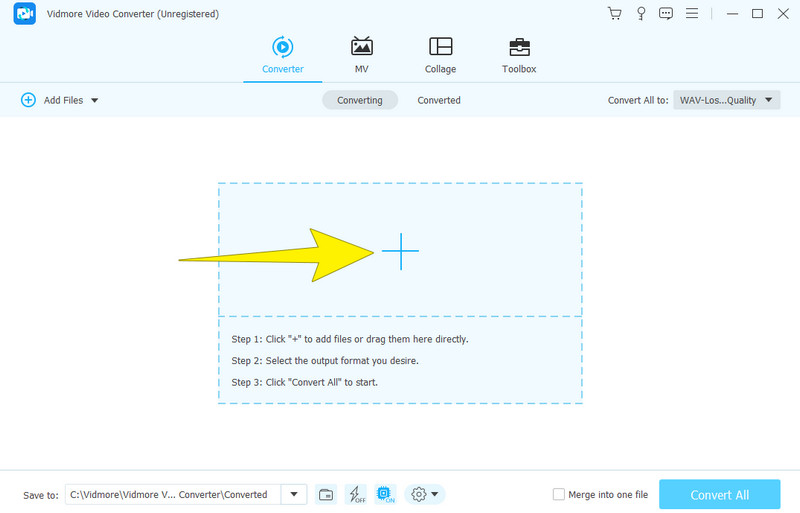
الخطوه 3. بعد ذلك، انتقل إلى نافذة اختيار التنسيق في قسم تحويل الكل إلى. من هناك، انتقل إلى قسم الصوت واختر تنسيق WAV كمخرج لك.
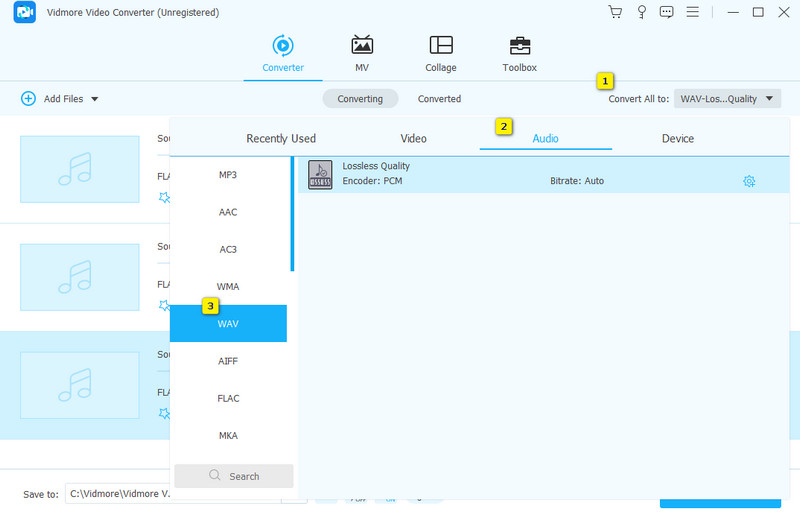
الخطوة 4. ثم، انقر فوق الزر "تحويل الكل" لفك تشفير ملفات FLAC إلى WAV أخيرًا.
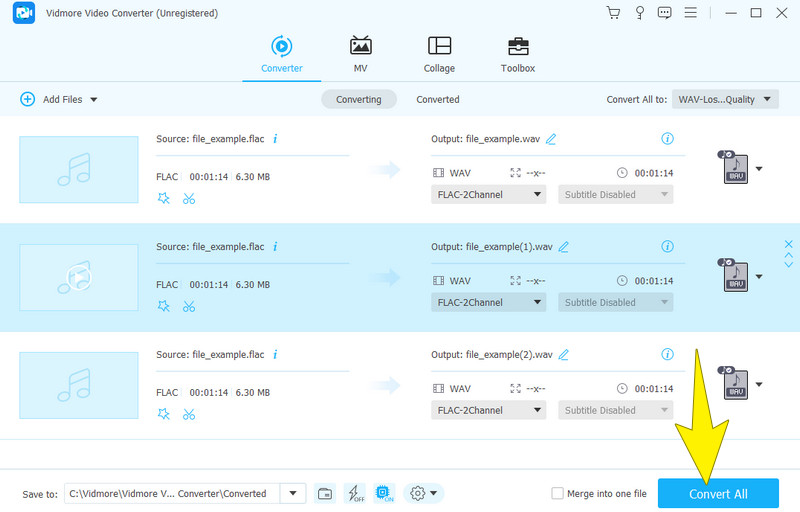
الايجابيات
- يحول العديد من ملفات FLAC إلى WAV على دفعات.
- يعمل على نظامي التشغيل Windows و Mac.
- عملية تحويل سريعة.
- طن من وظائف التحرير.
- وتنتج مخرجات عالية الجودة.
سلبيات
- وهو غير متوافق مع نظام التشغيل Linux.
- يتطلب الدفع بعد التجربة المجانية.
2. الجرأة
التالي في القائمة هو محرر الصوت الشهير المسمى Audacity. يعد هذا البرنامج مفيدًا أيضًا في تغيير الملفات الصوتية إلى تنسيقات مختلفة، مثل FLAC وWAV. علاوة على ذلك، فهي أداة رائعة لتحويل ملفات FLAC دون أي مشكلة، لأنها تتطلب منك فقط حفظ الملفات إلى المخرجات المطلوبة. بالإضافة إلى ذلك، مع الجرأة، يمكنك تحرير الصوت قبل تحويله، مثل قصه وإضافة التأثيرات كما تريد. أفضل جزء هو أنه يمكنك تحويل الملفات المجمعة في نفس الوقت. وفي الوقت نفسه، راجع الدليل البسيط أدناه لمعرفة كيفية استخدام Audacity كمحول FLAC إلى WAV.
الخطوة 1. احصل على البرنامج على جهاز الكمبيوتر الخاص بك وافتحه. بمجرد الانتهاء من ذلك، انتقل إلى ملف انقر فوق علامة التبويب "فتح" لتتمكن من تحميل ملف FLAC.
الخطوة 2. بمجرد تحميل الملف، ستحتاج إلى النقر مرة أخرى على ملف علامة التبويب، وهذه المرة، انقر فوق الزر تصدير.
الخطوه 3. بعد ذلك، سوف تظهر نافذة منبثقة. ومن هناك، انقر فوق تصدير بتنسيق WAV اختيار.

الايجابيات
- الجرأة مجانية تماما.
- يعمل على أنظمة تشغيل مختلفة مثل Windows وMac وLinux.
- وتنتج مخرجات بجودة صوت ممتازة.
- أغراض متعددة الوظائف مثل التحويل والتحرير والتسجيل.
سلبيات
- دعم محدود لمخرجات الصوت.
- يفتقر إلى الميزات المتقدمة.
3. مشغل الميديا VLC
بالطبع، يمكنك أيضًا تحويل FLAC إلى WAV على VLC. على غرار البرامج الأخرى، يُستخدم برنامج VLC Media Player بشكل شائع لتحويل ملفات الفيديو والصوت. في واقع الأمر، هناك الكثير من التنسيقات التي يدعمها VLC والتي تفسح المجال للتحويل. على سبيل المثال، عندما تحتاج إلى تغيير ملف صوتي FLAC إلى تنسيق WAV، يمكنك التعامل معه بفعالية من خلال VLC. ومن ثم، ابحث عن الخطوات اللازمة لفهم كيفية قيام VLC بتسهيل تحويل هذه الملفات الصوتية.
الخطوة 1. قم بتشغيل VLC وتوجه إلى علامات التبويب Medi>Convert/Save.
الخطوة 2. في النافذة الجديدة، انقر فوق أضف لإضافة ملف FLAC، ثم انقر فوق الزر "تحويل/حفظ" في الأسفل.
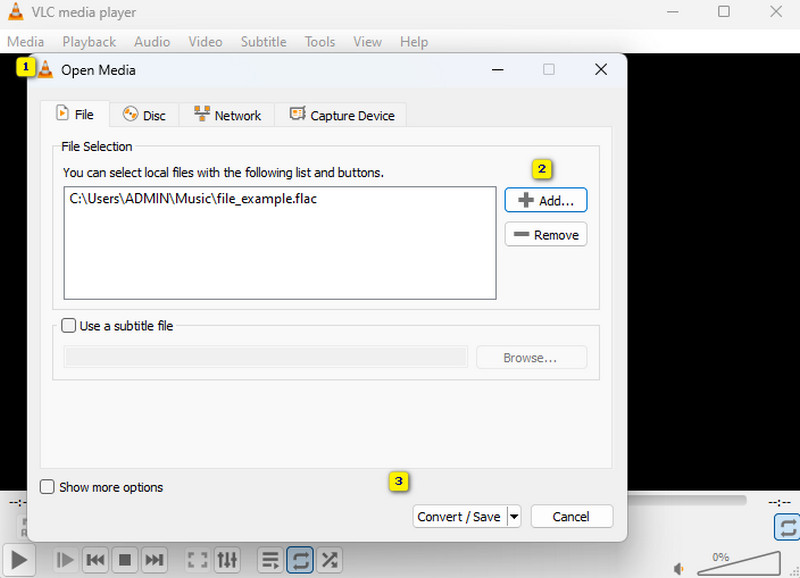
الخطوه 3. في النافذة التالية، تحتاج إلى ضبط ملف التعريف على WAV. ثم انقر فوق الزر "استعراض" لتعيين مجلد وجهة الملف الخاص بك. بعد ذلك، انقر فوق بداية زر.
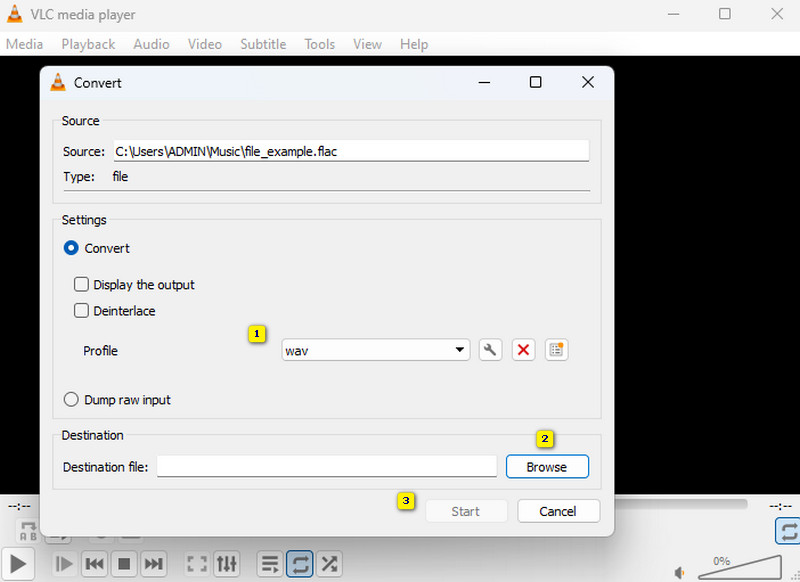
الايجابيات
- إنه محول FLAC إلى WAV لنظام التشغيل Mac وWindows وLinux.
- وهو يدعم العديد من الصيغ.
- يتيح لك القيام بالعديد من الأشياء مثل تشغيل الوسائط وتحويلها وتحريرها.
سلبيات
- قد تكون جودة الإخراج التي تنتجها منخفضة.
- عملية التحويل أبطأ.
4. FFmpeg
أخيرًا، إليك برنامج للمستخدمين الأذكياء تقنيًا، FFmpeg. قد يبدو الأمر مثيرًا للسخرية، لكن FFmpeg هي أداة سهلة الاستخدام تتيح لك تغيير تنسيقات الوسائط المختلفة، مثل الملفات الصوتية. على عكس المحولات التقليدية ذات الواجهات الفاخرة، يعمل FFmpeg من خلال الأوامر التي تكتبها في الوحدة الطرفية أو موجه الأوامر، مما يجعله خيارًا شائعًا بين مستخدمي Linux لتحويل الصوت. وبالتالي، إذا كنت مهتمًا بتحويل FLAC إلى WAV باستخدام FFmpeg، فيمكن أن تساعدك الخطوات أدناه.
الخطوة 1. بمجرد تثبيت FFmpeg على جهاز الكمبيوتر الخاص بك، قم بتشغيله واستعد للبدء.
الخطوة 2. الآن، افتح موجه الأوامر واكتب CMD.
الخطوه 3. ثم اكتب هذا الأمر ffmpeg -i input.flacoutput.wav وانقر فوق المفتاح ENTER على لوحة المفاتيح.
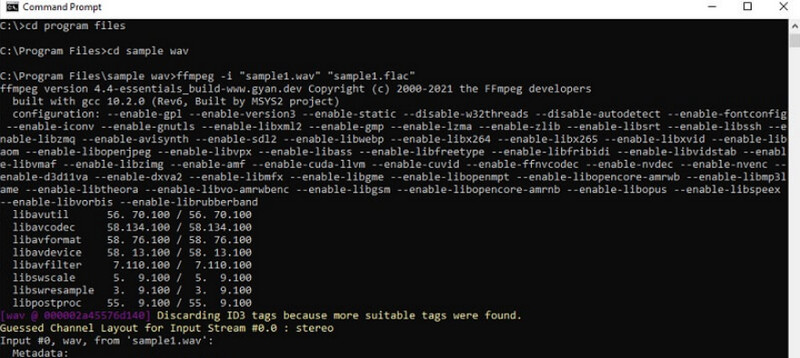
الايجابيات
- إنه متعدد الاستخدامات لتحويل تنسيقات الملفات المختلفة.
- فهو حر في استخدامها.
- لأنه يأتي مع تحديثات منتظمة.
سلبيات
- لديها منحنى تعليمي حاد.
- من المحتمل أن تسيء استخدامه.
- إنها كثيفة الاستخدام للموارد.
الجزء 4. الأسئلة الشائعة حول تحويل FLAC وWAV
هل يؤدي تحويل FLAC إلى WAV إلى فقدان الجودة؟
ليس بالضرورة. تحويل FLAC إلى WAV لا يفقد الجودة.
هل يستطيع Windows Media Player تحويل FLAC إلى WAV؟
نعم، طالما أنك تستخدم مكونًا إضافيًا أو محولًا إضافيًا. وإلا فلن يتمكن من تحويل هذه الملفات الصوتية مباشرة.
هل جودة FLAC أقل من جودة WAV؟
لا، كلاهما تنسيقات بدون فقدان. وهذا يعني أنها تحافظ على جودة الصوت دون أي خسارة أثناء الضغط.
خاتمة
وأخيرا، يمكنك الآن القيام FLAC إلى WAV التحويل دون القلق بشأن فقدان الجودة. بفضل أفضل الطرق المذكورة أعلاه. للحصول على قرار أكثر حكمة، استخدم دائمًا أداة التحويل الأولى المقدمة، لأنها تصل إلى القمة دون سبب.


